Hogyan lehet megnyitni a feladatkezelőt a google króm böngészőben?
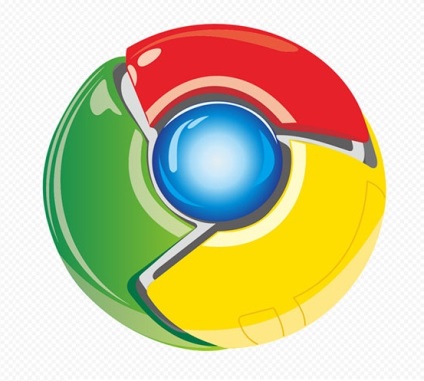
Az alábbi problémák és kérdések megoldása érdekében a böngésző beépített feladatkezelővel rendelkezik, amely közvetlenül megnyitható a böngészőben és idegen szoftver nélkül:
- Maga a böngésző lezárása hibás munkával;
- Egy vagy több lap bezárása, ha valamilyen ismeretlen oknál fogva nem engedélyezik ezt manuálisan történő elvégzésére;
- A futó bővítmények és kiterjesztések ellenőrzése és a CPU terhelésének szintje;
- Ellenőrizze a hálózati terhelést az egyik böngészési folyamatból, vagy töltse be magát a böngészőt a CPU-ba.
A böngészőben a kezdetektől fogva egy feladatkezelőt építettek be, amely a Windows rendszer operációs rendszerének feladatkezelőjét idézi. De a különbség köztük az, hogy a böngészőben a feladatkezelő csak a megfelelő szoftverek folyamatáért felelős, ami egyszerűsíti a programban a "probléma" folyamatának keresését.
A Google Chrome elsődleges kezelőfelületének megnyitása
A legegyszerűbb módja a Feladatkezelő megnyitása a Chrome böngészőben olyan forró kombinációk használatával, amelyek szintén jelen vannak a böngészőben, mint más hivatalos programok esetében. Mi a teendő, ha kombinációkat használok:
- Nyissa meg a böngészőt bármelyik lapon (leggyakrabban a diszpécser használatban van amikor az oldal nyitva van - a gyorsbillentyűk minden nyitott fülön működnek).
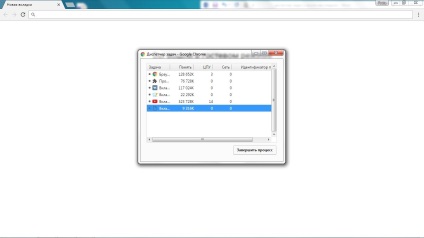
- Nyomja meg a Shift + Esc kombinációt.
- Feladatkezelő A Google Chrome új lapon nyílik meg, így először úgy tűnhet, hogy semmi sem történt - csak ellenőrizze a tálca sávját az új lapokon.
A második út a setup menüben történik
Az egyik módja annak, hogy az emberek, akik nem ismerik a gyorsbillentyűk használatát, a böngészőbeállításokból a feladatkezelőhöz kell menniük.
A diszpécser ilyen módon történő megnyitásához tegye a következőket:
- Nyissa meg bármely fül menüben (jobb felső).
- A "További eszközök" listából keressük az egeret.
- Az új lista a "Feladatkezelő" elem.
- Kattintson rá a bal egérgombbal, és a diszpécser megnyílik.
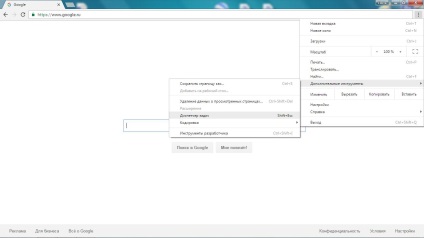
Hívja a feladatkezelőt a böngészőablakban
Az egyik leggyorsabb lehetőség a diszpécser megnyitásához a Google Chrome-ban a következő sorozatot hívhatja:
- Az egeret a program tetején mutatjuk be.
- Kattintson a jobb gombbal az üres mezőre.
- A rendelkezésre álló listából válassza a "Feladatkezelő" lehetőséget.
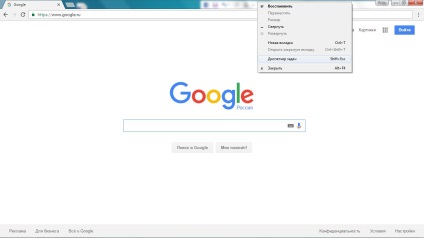
A folyamat befejezése a Feladatkezelőben
A feladatkezelő nem változik a funkcionalitásában a böngészőben megnyitott módon.
A folyamat erőteljes lezárásához a feladatkezelőben válassza ki a megfelelő folyamatot, majd kattintson a "A folyamat befejezése" gombra. Ez nagyban leegyszerűsíti a Google Chrome böngészőben a lefagyások és a webhelyek hosszú letöltésének problémáit.
Gyors és kényelmes webböngészőt hozott létre!
Fáradt vagy, hogy mindig fékezzen böngészőket egy csomó felesleges kiegészítéssel? Próbálja meg az elemek böngészőjét